随着电脑游戏和图形处理需求的不断增加,了解自己笔记本电脑的显卡型号变得越来越重要。而在Windows10操作系统中,查看显卡型号并不是一件困难的事情。本文将为大家详细介绍如何在笔记本Win10系统中找到自己的显卡型号,轻松满足个人和工作需求。
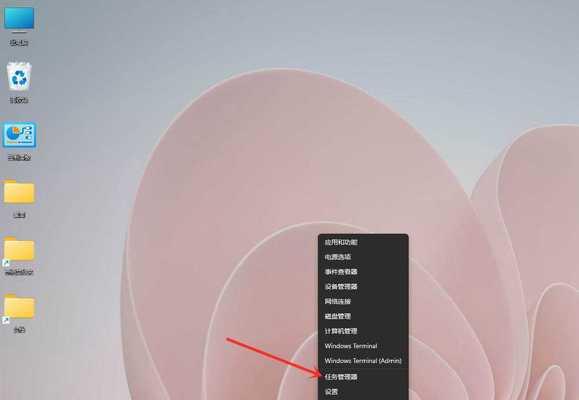
一:通过设备管理器查看显卡型号
打开Win10系统中的设备管理器,展开“显示适配器”选项,即可看到安装在笔记本电脑上的显卡型号。
二:使用DirectX诊断工具获取显卡信息
在开始菜单中搜索并打开“运行”窗口,输入“dxdiag”命令,打开DirectX诊断工具,可以在“显示”选项卡中看到显卡的详细信息。
三:使用GPU-Z软件查看显卡信息
下载并安装GPU-Z软件,在软件界面中即可查看到笔记本电脑上安装的显卡型号,以及显存容量、核心频率等详细信息。
四:使用CPU-Z软件获取显卡信息
下载并安装CPU-Z软件,在软件的“图形”选项卡中可以查看到笔记本电脑的显卡型号、GPU核心数量等相关信息。
五:使用NVIDIA控制面板查看显卡型号
如果你的笔记本电脑搭载了NVIDIA显卡,可以通过右键点击桌面空白处,选择“NVIDIA控制面板”,在“系统信息”中即可看到显卡型号。
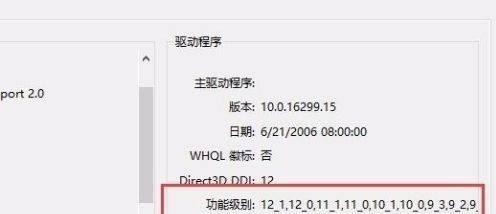
六:使用AMD控制面板查看显卡型号
对于搭载AMD显卡的笔记本电脑,右键点击桌面空白处,选择“AMDRadeon设置”,在“系统”选项卡中即可找到显卡型号。
七:使用AIDA64软件获取显卡信息
下载并安装AIDA64软件,在软件的“显示适配器”选项中即可查看到笔记本电脑上安装的显卡型号和驱动版本等详细信息。
八:使用BelarcAdvisor软件查看显卡信息
BelarcAdvisor是一款系统信息收集工具,安装后运行即可查看到笔记本电脑的显卡型号、驱动版本等相关信息。
九:通过BIOS查看显卡型号
重启笔记本电脑,进入BIOS界面,可以在“系统信息”或“设备信息”中找到显卡型号的相关信息。
十:查看电脑购买订单或产品手册
如果你还有购买订单或产品手册,可以从中找到笔记本电脑的详细配置信息,包括显卡型号。
十一:咨询厂商或售后服务人员
如果以上方法都无法找到显卡型号,可以直接联系笔记本电脑的生产厂商或售后服务人员,向他们咨询相关信息。
十二:重要性和了解显卡型号的作用
了解自己笔记本电脑的显卡型号可以帮助你选择合适的驱动程序、了解显卡的性能表现、解决显卡驱动问题等。
十三:不同显卡型号的特点和区别
不同型号的显卡在性能、功耗、价格等方面存在差异,了解这些差异可以帮助你更好地选择适合自己需求的显卡。
十四:如何更新和升级显卡驱动
了解显卡型号后,可以根据官方网站或驱动更新软件来及时更新和升级显卡驱动,以保证显卡的性能和稳定性。
十五:
通过以上方法,我们可以轻松地查看笔记本Win10系统中的显卡型号。了解自己的显卡信息,有助于我们更好地管理和优化电脑的性能,满足不同需求的使用要求。
如何查看笔记本Win10的显卡型号
现在的笔记本电脑已经成为人们生活和工作中必不可少的一部分,而其中的显卡性能直接影响着电脑的图形处理能力和游戏运行效果。本文将介绍如何在Windows10系统下快速查看笔记本的显卡型号,并且提供一些相关的注意事项和性能评估指标,帮助用户了解自己的笔记本显卡配置及性能。
如何查看笔记本Win10的显卡型号
在Win10系统中,可以通过以下步骤来查看笔记本的显卡型号:
1.右键点击桌面上的“开始”按钮,选择“设备管理器”。
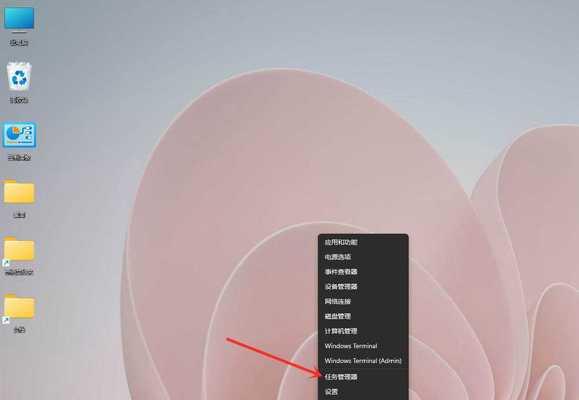
2.在设备管理器窗口中,找到并展开“显示适配器”。
3.在显示适配器下面,可以看到已安装的显卡型号。
如何获取更详细的显卡信息
如果想要获取更详细的显卡信息,可以进行如下操作:
1.在设备管理器中找到显示适配器后,右键点击显卡名称,选择“属性”。
2.在属性窗口中,可以查看到显卡的供应商、型号、驱动程序版本等详细信息。
注意事项:显卡型号与显卡性能并不完全相关
尽管显卡型号可以提供一些基本的信息,但显卡性能并不仅仅取决于型号。其他因素如显存容量、核心频率、流处理器数量等也会对显卡性能产生影响。
了解显卡型号的重要性
了解笔记本的显卡型号对于购买游戏或者运行图形密集型软件非常重要。根据自己的需求,选择性能更强大的显卡能够提升电脑的图形处理能力,并保证良好的游戏体验。
显卡性能评估指标之一:显存容量
显存容量是衡量显卡性能的重要指标之一。较大的显存容量可以存储更多的图形数据,从而提高图形处理速度和效果。
显卡性能评估指标之二:核心频率
核心频率是指显卡芯片的运行速度,也是衡量显卡性能的指标之一。较高的核心频率意味着显卡可以更快地进行图形计算和渲染。
显卡性能评估指标之三:流处理器数量
流处理器数量也是显卡性能的重要指标之一。较多的流处理器数量可以提供更高的并行计算能力,从而加速图形处理和渲染过程。
显卡性能评估指标之四:驱动程序版本
驱动程序版本对于显卡性能和稳定性都有很大影响。及时更新显卡驱动程序可以解决一些兼容性问题,并且提供更好的性能和功能支持。
显卡性能评估指标之五:功耗和散热
功耗和散热是影响显卡性能和稳定性的重要因素。较高的功耗和不良的散热会导致显卡在长时间运行中出现过热、崩溃等问题。
如何选择适合自己的显卡配置
在购买笔记本时,应根据自己的需求选择合适的显卡配置。如果主要用于平时办公和娱乐,一般的集成显卡即可满足需求;如果需要进行3D建模、游戏等图形密集型任务,可以选择性能更强大的独立显卡。
如何提升笔记本显卡性能
除了购买性能更强大的显卡,还可以通过一些调整和优化来提升笔记本的显卡性能,比如及时更新驱动程序、进行适当的降温处理、优化图形设置等。
了解显卡兼容性问题
在更换显卡或者安装新的驱动程序时,应该注意显卡和其他硬件的兼容性。不同品牌或型号的显卡可能存在驱动程序不兼容的问题,导致系统运行不稳定或者出现其他故障。
了解显卡维护和保养
保持笔记本显卡的正常工作状态需要定期进行维护和保养。清理显卡散热器、定期更换散热膏、确保供电稳定等都是保持显卡性能和寿命的重要措施。
通过以上的介绍,我们可以了解到如何快速查看笔记本Win10的显卡型号,并了解到显卡型号对于图形处理能力和游戏体验的重要性。同时,我们也了解到了一些显卡性能评估指标和提升显卡性能的方法。
希望本文可以帮助读者更好地了解自己笔记本的显卡配置,从而选择合适的设备或优化显卡性能,提供更好的图形处理能力和游戏体验。








